音楽愛好家として、 Apple Music 何千もの曲が詰まったライブラリ。 ただし、すべての音楽をダウンロードする必要があるときが来ます。
別のプラットフォームに移行したいためである可能性があります。 おそらく、Apple Music のサブスクリプションを終了することを計画しているかもしれません。 いずれにせよ、特にすべてを一度にダウンロードできる魔法のようなボタンがないので、それは簡単ではありません。
詳細 すべてのAppleMusicをダウンロードする方法 追加料金を支払うことなく、一度に曲を楽しめます。 まずは誰もがこれまでに抱いたことのある質問に答えることから始めましょう。
記事の内容 パート 1. Apple Music に「すべてダウンロード」ボタンはありますか?パート 2. すべての Apple Music を一度にダウンロードするにはどうすればよいですか?パート 3. すべての Apple Music をダウンロードする方法 TuneSolo?パート4。 概要
残念ながら、Apple Music プラットフォームにはそのようなボタンはありません。 ただし、プレイリストを作成して、ダウンロードするすべての曲を追加することができます。 その後、そのプレイリスト全体をダウンロードでき、すべての曲を Apple Music のダウンロードに効果的に追加できます。
ただし、このメソッドをしばらく分析すると、基本的に同じことを行っていることがわかります。 結局のところ、曲を XNUMX つのプレイリストに追加するのにはまだ時間がかかります。
さらに、Apple Music の最新バージョンであっても、このプロセスは依然として驚くほど難しいです。 これは、 iTunes Mac または PC 上のアプリ。
皆さんはそう考えているかもしれませんが、Apple Music からその方法で音楽をコンピュータまたはモバイルデバイスにダウンロードしますか? まあ、もっと良い方法を知っている人もいます。
まず、多くの人は、すべての Apple Music をダウンロードする最も効率的な方法は、デバイスのバックアップを作成し、そこから曲を取得することだと信じています。
数回クリックするだけですが、かなりの時間がかかります。 最善の策は、サードパーティのツールを使用することです。これについては後で説明します。 数回クリックするだけで完了し、長時間待つ必要はありません。
あなたの夢を実現するボタンがないことがわかったとして、このガイドを続ける理由はありますか?
作業を容易にするのは、「すべてダウンロード」ボタンだけではありません。しかし、本題に入る前に、まず通常どおり Apple Music のダウンロードに曲を追加し、次に Apple Music のすべてのトラックをダウンロードする方法について説明しましょう。
これには 4 つの方法があります。 1 つ目は Apple Music を使用する方法、2 つ目は iTunes を使用する方法、3 つ目はショートカットを使用する方法です。最後のものはサードパーティのツールを使用します。まずはApple Musicから始めましょう。
Apple Music に登録している場合は、Apple Music からコンピュータまたはモバイルデバイスに音楽をダウンロードする方法を学ぶのは非常に簡単です。 ただし、購読していない場合でも、それが不可能になるわけではありません。
これを可能にするには、次のものが必要です。
これらを用意したら、以下の手順に進むことができます。
ステップ 1. デバイスで「設定」に移動します。
ステップ 2. 下にスクロールして「音楽」を選択します。
ステップ 3. 「ライブラリの同期」オプションのトグルをオンにします。
こうすることで、すべての Apple Music のダウンロードをデバイス間で同期できるようになります。 すべての Apple Music をダウンロードする方法ではないかもしれませんが、デバイス間で音楽を同期できることを知っておくと役立ちます。

iTunes アプリは Apple Music アプリに接続されています。 このため、多くの人が iTunes をさまざまな機能に使用する傾向があり、音楽を聴くためにも使用しています。
さて、たまたま iTunes の機能の XNUMX つがライブラリに曲を追加することです。 覚えていると思いますが、ライブラリに曲を追加することは、すべての Apple Music を携帯電話または Mac に一度にダウンロードするための XNUMX つのステップです。 とにかく、iOS デバイスと Mac でこれを行うことができます。
まずは、iOS デバイスを使用してすべての Apple Music をダウンロードする手順を見てみましょう。
#1. iPhone、iPad、または iPod touch の場合:
iOS デバイスにすべての Apple Music をダウンロードする方法については、XNUMX つの段階を学習する必要があります。 それは、プレイリストに曲を追加し、そのプレイリストをダウンロードする方法を学ぶことです。
これは、Mac または携帯電話にすべての Apple Music を一度にダウンロードするための公式です。 とにかく、次の手順に従う必要があります。
ステップ 1. iOS デバイスの iTunes から Apple Music アプリを起動します。
ステップ 2. ダウンロードしたい曲を見つけます。
ステップ 3. その曲を選択し、「追加」ボタンをタップします。これはプラス (+) アイコンのように見え、画面の右上隅に表示されます。
ご注意: ダウンロードしたいすべての曲に対してこれを行います。 これにより、それらの曲がプレイリストに追加されます。 すぐにはダウンロードされません。
ステップ 4. Apple Music アプリのメインインターフェイスに戻ります。
ステップ 5. 曲が含まれているプレイリストを見つけます。
ステップ 6. 「ダウンロード」ボタンをタップします。
ステップ 7. ダウンロードプロセスが完了するまで待ちます。
この方法に慣れれば、すべての Apple Music をすばやくダウンロードする方法を簡単に習得できるようになりますが、サードパーティ ソフトウェアを使用する場合ほど速くはありません。
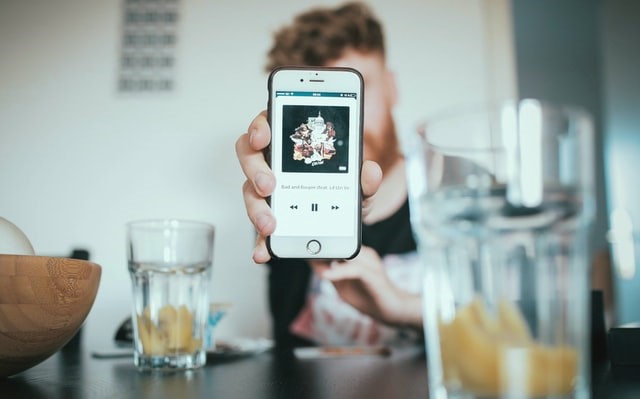
#2。 MacまたはPCの場合:
この手順は、Mac または PC を使用する場合と非常に似ています。 すべての Apple Music をコンピュータにダウンロードするには XNUMX つの段階があります。 当然のことながら、最初のフェーズとして、曲をライブラリに追加することから始めます。
ステップ 1. Mac または PC で iTunes アプリを開きます。
ステップ 2. 左側のサイドバーから「ライブラリ」をクリックします。
ステップ 3. ダウンロードしたい曲を見つけて選択します。
ステップ 4. 選択したら、「追加」ボタンをクリックします。
ステップ 5. 次に、ライブラリに戻ります。
ステップ 6. サイドバーで、「プレイリスト」をクリックします。
ステップ 7. 次に、曲が含まれているプレイリストを選択します。
ステップ8. [ダウンロード]ボタンをクリックします。
すべての音楽を iTunes からコンピュータにダウンロードする方法を学びました。 それほど簡単ではなかったかもしれませんし、すぐにはできなかったかもしれませんが、タスクを達成できるという事実には変わりありません。
ショートカットを使用して、Apple Music からすべての曲を iPhone にダウンロードできます。すべての音楽曲を含むプレイリストを作成することにより、この包括的なプレイリストをダウンロードすることは、Apple Music ライブラリ全体を一度にダウンロードするのと同じです。
ステップ 1. iPhone でショートカット アプリを起動し、ギャラリーにアクセスします。 「ミュージック」を検索し、「Apple Music を探す」を選択します。
ステップ 2. スクロールして「トップ 25 プレイリストを作成」機能を追加します。
ステップ 3. フィルター設定を構成し、ダウンロードする曲の希望数を追加します。次に、右下隅にある「開始」をタップします。
ステップ 4. 音楽アプリに移動し、ライブラリ > プレイリストに進みます。すべての Apple Music の曲が含まれる新しく生成されたプレイリストを見つけます。 「ダウンロード」をクリックするだけでプロセスが完了します。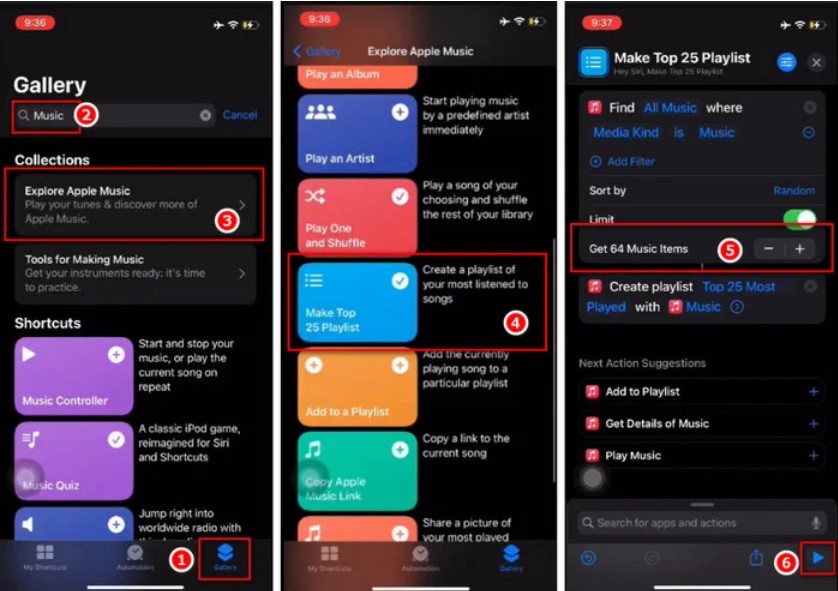
方法 1 または 2 に従って Apple の曲をすべてダウンロードすると、約 30 分で完了する可能性があります。その後、ダウンロードプロセスを待つ必要があります。残念ながら、これにはまだ時間がかかりますが、別の提案があります。
TuneSolo Appleの音楽コンバータ は、数回クリックするだけで iTunes ライブラリにあるすべての曲をダウンロードできるツールです。
ダウンロード速度も非常に速く、Apple Music アプリよりも約 16 倍高速です。 このソフトウェアのその他の機能は次のとおりです。
ここまで述べた後、最善の選択は次のとおりであることは明らかです。 TuneSolo。 そのため、すべての Apple Music をダウンロードする手順は次のとおりです。
もちろん、次の段落の詳細もあります。
コンピュータに iTunes がインストールされていることを確認してください。 を開きます TuneSolo コンピュータにソフトウェアをインストールすると、メイン ページにリストが表示されます。 このリストから、ダウンロードする曲を選択します。 すべてダウンロードしたい場合は、ウィンドウの上部にあるボックスを選択するだけです。 これにより、すべてが選択されます。

すべての曲を選択したら、出力設定まで下にスクロールします。 このセクションでは、出力の形式、品質、その他のプロパティを変更します。

出力の選択と構成が完了したら、「変換」をクリックします。 これにより、変換とダウンロードのプロセスが開始されます。 あとは待つだけです。
ヒント: Apple Music Converterを開く前に、Apple Music / iTunesが閉じていることを確認してください。 また、曲の変換中は、Apple Music / iTunesで操作を行わないでください。

Apple Music ライブラリにあるすべての曲をダウンロードするのは簡単な作業ではありません。 すべての曲を選択する必要があるため、曲の数によってはかなり時間がかかります。 私が知っていることはすべて数百、数千あるかもしれません。
とにかく、時間を少しでも節約したい場合は、それらを XNUMX つのプレイリストに追加して、そのプレイリストをダウンロードすることもできますが、それでもかなりの時間がかかります。 私の最後の提案を使えば、これらすべてを数秒で行うことができます。 このガイドが Apple Music の曲の目標を達成するのに役立つことを願っています。
Copyright © 2025 TuneSolo Software Inc.無断複写・転載を禁じます。
コメントを書く
1.君の名は。
2.あなたの電子メール
3.あなたのレビュー
送信